ChromeBookちょっと気にはなるけど、どれくらい使えるのものか分からない。Chrome下で動くアプリケーションで出来ることは想像がつくが、やはり実際に試してみたいと思っていました。それを簡単に試すことが出来る方法が以下のページで紹介されていることをFacebookでTJさんに教えてもらいました。
lifehacker – 古いノートPCをChromebookとして復活させてくれるアプリ『CloudReady』
手順については、上のページに書かれている通りで大丈夫です。必ずしもPC本体に導入する必要はありません。USBメモリーからの起動だけでも体験することは出来ます。
安い中華タブ(Onda V919)でも下の写真のようにUSB起動で動かすことが出来ました。ただしキーボードとマウスが必須なのでタブで稼働させるメリットは何も無しです。また本体の無線LANが認識出来なかったので無線LAN USBドングルも必要でした。
わたしは未使用の古い白MacBook(Late 2007)があったのでHDDに導入しました。まだ導入したてですので活用方法についてはまだまだ未知の部分が多いです。とりあえず気づいた事柄を書いておきます。
– MacBookの無線LANアダプターは認識しないかも。MacBook Air (Mid 2011)はダメでした。わたしの白MacBook (Late 2007)は元々無線LANが故障しているためBuffaloの無線LAN USBドングル(WLI-UC-GNM)を使用しています。これは問題なく動きます。
– MacBookのトラックパッドが使える。2本指スクロールも可能です。ただしスクロール方向はデフォルトでは昔風です。設定でちゃんと今どきのスクロール方向にも変更できます。ただ古いMacBookなせいか今ひとつ反応が良くないのでマウスを使用することにしました。
– HDDに導入したものの自動的には起動できない。電源投入時にoptionキーを押してブートメニューでHDDを選択しないと行けない。MacBookにLinuxだけ入れた時と同じ。ブートローダーを弄れば何とかなりそう。Ctl+Option+Tでシェルを起動できますしrootにもなれるので何とか出来るかもです。
– Googleへのアクセスありきの環境です。中国の場合、VPNなどの設定が必須です。VPNは試していないですがOpenVPNとL2TPの設定メニューがあることを確認しています。わたしの場合は自宅内のプロキシー設定で外の世界に行けるようにしていますので、それを利用しています。
– MacBookのキーボードに有る画面の輝度と音量ボタンも機能する。(11/21追記)
アプリケーションも沢山有って試しきれませんが、なかなか面白いものが揃っています。それらについては、また書いてみたいと思います。

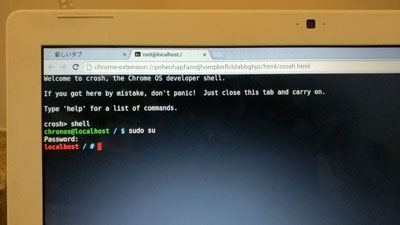
no comment untill now